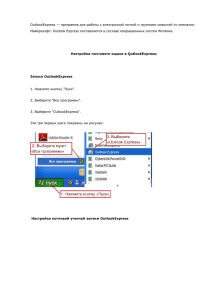Вход в систему
реклама
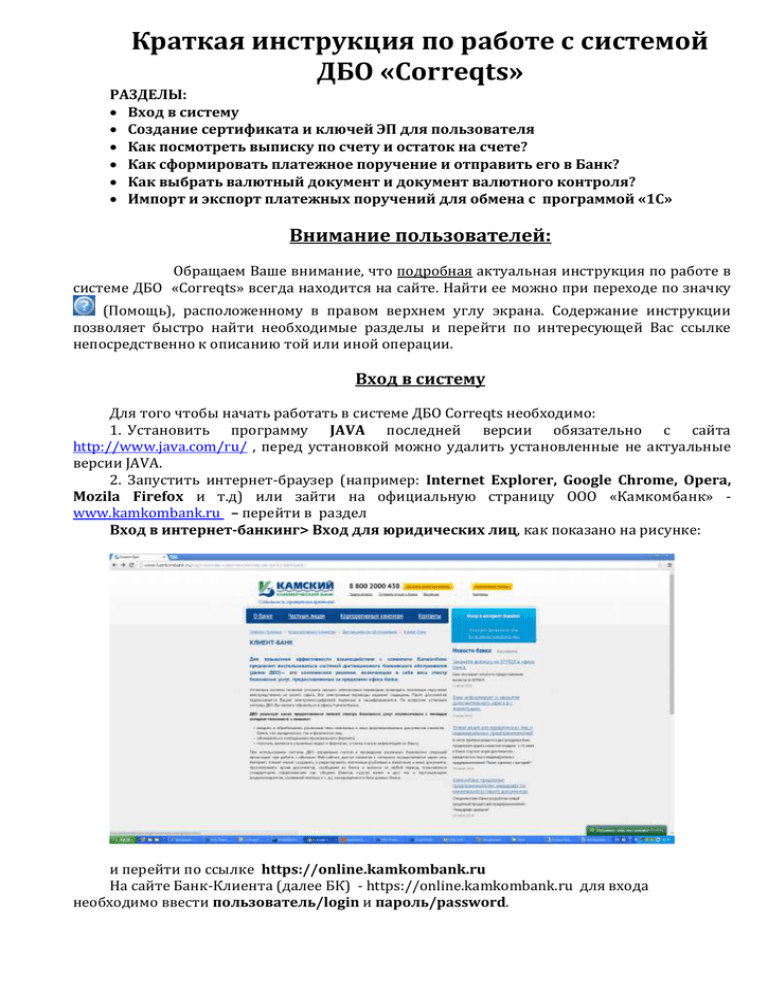
Краткая инструкция по работе с системой
ДБО «Correqts»
РАЗДЕЛЫ:
Вход в систему
Создание сертификата и ключей ЭП для пользователя
Как посмотреть выписку по счету и остаток на счете?
Как сформировать платежное поручение и отправить его в Банк?
Как выбрать валютный документ и документ валютного контроля?
Импорт и экспорт платежных поручений для обмена с программой «1С»
Внимание пользователей:
Обращаем Ваше внимание, что подробная актуальная инструкция по работе в
системе ДБО «Correqts» всегда находится на сайте. Найти ее можно при переходе по значку
(Помощь), расположенному в правом верхнем углу экрана. Содержание инструкции
позволяет быстро найти необходимые разделы и перейти по интересующей Вас ссылке
непосредственно к описанию той или иной операции.
Вход в систему
Для того чтобы начать работать в системе ДБО Correqts необходимо:
1. Установить программу JAVA последней версии обязательно с сайта
http://www.java.com/ru/ , перед установкой можно удалить установленные не актуальные
версии JAVA.
2. Запустить интернет-браузер (например: Internet Explorer, Google Chrome, Opera,
Mozila Firefox и т.д) или зайти на официальную страницу ООО «Камкомбанк» www.kamkombank.ru – перейти в раздел
Вход в интернет-банкинг> Вход для юридических лиц, как показано на рисунке:
и перейти по ссылке https://online.kamkombank.ru
На сайте Банк-Клиента (далее БК) - https://online.kamkombank.ru для входа
необходимо ввести пользователь/login и пароль/password.
Данные пользователь/login и пароль/password находятся в опечатанном конверте,
содержащем реквизиты доступа (логин/временный пароль) пользователя к системе
выданном в банке.
Пример:
При первом входе необходимо ввести данные, которые предоставил банк, далее
система предложит пользователю сменить пароль в целях исключения возможности
использования ДБО посторонними лицами.
Требования к паролю пользователя на вход в систему:
На данный момент сложность пароля, который назначается пользователю под
которым вы входите в ДБО, должна быть не ниже средней.
Автоматически ДБО предлагает сменить пароль один раз в 30 дней.
менить пароль можно нажав на кнопку Сменить пароль
странице ДБО.
в верхнем правом углу на
Пароль пользователя должен отвечать следующим требованиям:
- длина пароля должна быть не менее 10 символов.
- пароль должен содержать:
1. Заглавную букву
2. Арабские цифры (0-9), буквы
3. Специальный знак ( . , : ; ? ! * + % - < > @ [ ] { } / \ _ {} $ # ).
Создание сертификата и ключей ЭП для пользователя
Для того чтобы отправлять и получать документы в БК Вам необходимо создать
сертификат и ключи электронной подписи (далее ЭП). Для этого необходимо пройти в
раздел
Обмен криптоинформацией -> Запросы на новый сертификат
и нажать кнопку Создать
как показано на рисунке:
Появится окно, в котором необходимо заполнить название города и адрес электронной
почты, затем нажмите Сохранить изменения и закрыть
ниже:
, как это показано на рисунке
Появится окно, в котором необходимо нажать «ОК»:
В следующем выбираете путь, обязательно на съемный носитель сохранять ключи ЭП:
Создайте на съемном носителе папку, затем укажите ее в качестве конечной
директории для генерации ключа. В случае генерации нескольких ключей (для
нескольких пользователей), необходимо для каждого ключа указывать
индивидуальную папку или генерировать на разные съемные носители.
Далее необходимо пройти процесс создания ключей в открывшемся окне, нажимая на
вашей клавиатуре клавиши/или двигая мышкой.
После данной процедуры у вас создался запрос на сертификат и сгенерировались
ключи ЭП по указанному Вами пути. Для того чтобы отправить запрос, который в данный
момент находится в статусе «Создан», необходимо нажать соответствующий значок
отправить в банк для обработки
После этого статус Вашего запроса должен смениться на Доставлен - это означает, что
запрос отправлен в Банк и теперь его должен исполнить Администратор системы. Как
только запрос будет исполнен банком, вам будет отправлен «Акт признания рабочего
ключа», который необходимо подписать и передать в банк в течение 3-х рабочих дней.
Только в таком порядке событий Администратор системы сможет активировать Ваши
ключи и предоставить полный доступ в ДБО Correqts.
Как посмотреть выписку по счету и остаток на счете?
Для того чтобы посмотреть остаток на счете, необходимо создать запрос на выписку по
счету, который в свою очередь сформирует полный отчет по указанному счету за указанный
период.
В БК выписки формируются за каждый день, но запрос можно отправлять за период
(не более 15 дней). Выписка актуальна только на тот момент, когда она была сформирована.
Для того чтобы создать запрос необходимо перейти в раздел
Выписки -> Запросы на получение выписки и нажать кнопку Создать
как показано на рисунке ниже:
При создании необходимо указать номер счета и период (не более 15 дней), за который
необходимо посмотреть движения по счету. Затем подписать ключом ЭП.
Когда у запроса статус сменится на Обработан, тогда в разделе Выписки -> Выписки,
можно посмотреть остаток, сальдо и движения по счету за данный период.
Как сформировать платежное поручение и отправить его в Банк?
Для того чтобы сформировать новое платежное поручение или скопировать старое и
отформатировать его перейдите в раздел РКО по рублевым операциям -> Платежное
поручение и нажмите кнопку Создать
, как показано на рисунке ниже:
Для создания платежа заполните необходимые поля и нажмите Сохранить изменения
и закрыть
, как это показано на рисунке ниже:
Заполненное платежное поручение имеет вид:
После того как платеж был создан его необходимо подписать, нажав на кнопку
Подпись
, нужным комплектом ключей и отправить в банк, нажав на кнопку Отправить в
банк для обработки
.
На всех стадиях обработки платежа, а также в автоматизированной банковской
системе, будет меняться его статус. Чтобы посмотреть стадии обработки, которые прошел
данный документ, нажмите на кнопку История изменений документа
.
Чтобы создать документ из ранее сохраненных, то есть из шаблона, нажмите на кнопку
Создать документ по шаблону
выйдет список ранее сохраненных шаблонов.
Чтобы скопировать уже существующее платежное поручение необходимо его
выделить и нажать кнопку Создать копию
.
Как выбрать валютный документ и документ валютного контроля?
Для заполнения валютного документа в системе ДБО Correqts нужно выбрать из
списка соответствующий документ. Для этого в левой части экрана нажмите кнопку РКО по
алютным операциям:
В открывшемся списке валютных документов выберите нужный документ:
- поручение на перевод валюты – если делаете перевод валюты со счета;
- поручение на конверсию валют – если покупаете у банка одну валюту за другую (но
не за рубли);
- поручение на покупку валюты – если покупаете у банка безналичную валюту за
рубли;
- поручение на продажу валюты – если продаете банку безналичную валюту за
рубли;
- распоряжение на списание средств с транзитного валютного счета – если
распределяете валютную выручку, поступившую на транзитный валютный счет.
Выбранный документ создайте и заполните в соответствии с инструкцией, которая
доступна в интерфейсе системы в правом верхнем углу по значку
(Помощь).
Находясь в экранной форме Поручения на перевод валюты, нажмите на значок
(Помощь) в правом верхнем углу и просмотрите инструкции по заполнению Поручения на
перевод валюты.
Заполненная форма документа имеет следующий вид:
Для заполнения документа для валютного контроля в системе ДБО Correqts нужно
выбрать из списка соответствующий документ. Для этого в левой части экрана нажмите
кнопку Документы для валютного контроля:
Выбранный документ создайте и заполните в соответствии с инструкцией, которая
доступна в интерфейсе системы в правом верхнем углу по значку
(Помощь).
Обращаем Ваше внимание! Порядок заполнения документов для валютного
контроля регламентируется валютным законодательством РФ, а именно Инструкцией
Банка России от 04.06.2012г. №138-И. Ознакомиться с Инструкцией Банка России №138-И, с
требованиями Банка России по заполнению документов «Паспорт сделки», «Справка о
валютных операциях», «Справка о подтверждающих документах» можно на официальном
сайте нашего банка в разделе «Внешнеэкономическая деятельность», если пройти по
ссылке:
http://www.kamkombank.ru/rus/corporate-customers/ved
Импорт и экспорт платежных поручений для обмена с программой
«1С»
Для того чтобы загрузить ранее выгруженное платежное поручение из программы
«1С» пройдите в раздел РКО по рублевым операциям -> Платежное поручение и нажмите
кнопку Импорт платежных поручений из 1С
, как показано на рисунке ниже:
Далее появляется окно импорта файла, нажав на кнопку Загрузить представится
возможность выбора местонахождения выгруженного файла из программы «1С»
Во вкладке Правила заполнения полей можно выбрать список заполняемых полей,
рекомендуется выбрать пункты, как показано на рисунке:
Во вкладке Контроль дубликатов рекомендуется выставить параметры, как показано
на рисунке:
Во вкладке Загрузка файла после нажатия кнопки Импорт нажимаем кнопку
Обновить и дожидаемся завершения импорта файла (внизу статистика должна заполниться
по смыслу!) / общее количество и количество обработанных должно быть одинаковым,
обращайте внимание на то, сколько Ошибочных, их можно посмотреть нажав на кнопку
Журнал.
Затем в разделе Платежные поручения можно посмотреть список загруженных
платежей нажав на кнопку Обновить
.
Для того чтобы выгрузить выписку из БК в программу «1С» необходимо перейти в
раздел Выписки -> Выписки и нажать на кнопку Экспорт выписок за период в 1С
показано на рисунке:
, как
Далее появится окно, в котором необходимо ввести период и выбрать номер счета, как
это показано на рисунке ниже:
Графа Экспорт выписок предлагает вариант выгрузки в 1 файл за выбранный период
или разбить по дням и по счетам в разные файлы.
После нажатия кнопки Экспорт будет предложено выбрать место для сохранения
файла.